之前我心枫叶管理写过一篇关于《互联云、景安、阿里云、腾讯云、西部数码、AWS等云服务器之Linux 系统硬盘挂载方法》,涵括了国内主流IDC云服务器挂载,触类旁通举一反三。不过因为需要修改硬盘符,那么就适合有一定基础的站长。今天特地写一篇适关于景安快云服务器、快云VPS Linux系统挂载硬盘的方法,适合纯新手纯小白的教程,希望对新手站长能有所帮助。
1、购买景安快云服务器、快云VPS,本月5折优惠,推荐购买链接:https://www.dangliu.net/cloud.html (当流科技工程师将免费为用户安装系统、挂载硬盘、安装宝塔主机面板、免费网站数据迁移)
2、购买开通好景安云服务器后,拿到root账户和密码。
3、登录Xshell,输入下面命令进行查看硬盘情况
https://www.dangliu.net/static/image/common/codebg.gif";) 0px 0px repeat-y rgb(247, 247, 247); color: rgb(102, 102, 102); zoom: 1; border: 1px solid rgb(204, 204, 204);"> 复制代码
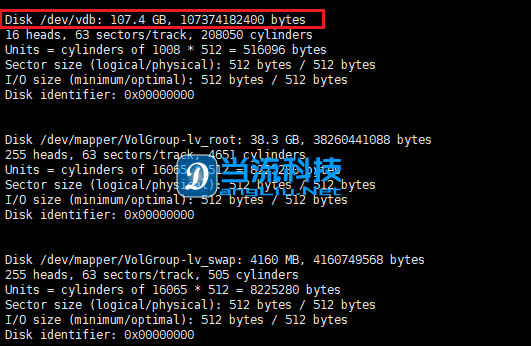
表示 未使用的需挂载硬盘vdb 107.4G
4、将未使用的磁盘进行格式化,操作数据盘符前,请自行确认磁盘是否有使用过,如有重要数据请谨慎操作,以免导致数据丢失,带来不必要的麻烦。具体格式化命令为
https://www.dangliu.net/static/image/common/codebg.gif";) 0px 0px repeat-y rgb(247, 247, 247); color: rgb(102, 102, 102); zoom: 1; border: 1px solid rgb(204, 204, 204);"> 复制代码
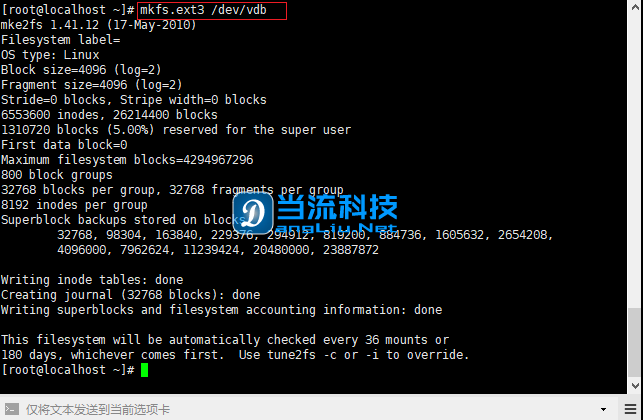
即为正在格式化中。这个时候请耐心等待格式化完毕(景安是SSD硬盘,读取速度较快,格式化也很快的)。格式化成功了,如图:
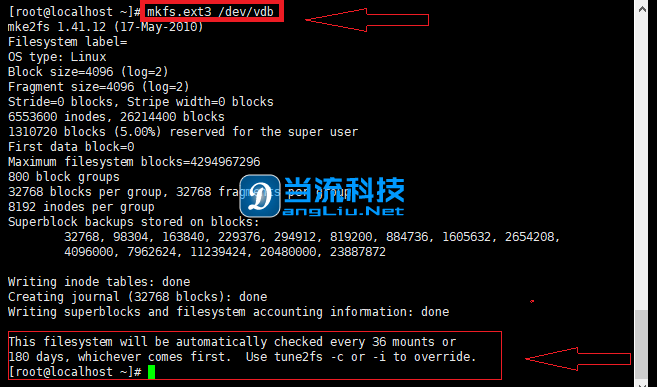
5、将格式化完的磁盘进行硬盘挂载,硬盘挂载前,先在服务器上创建一个需要挂载的挂载点,如可以在根目录下创建一个www目录。 默认情况下,跳转到根目录的命令为:
https://www.dangliu.net/static/image/common/codebg.gif";) 0px 0px repeat-y rgb(247, 247, 247); color: rgb(102, 102, 102); zoom: 1; border: 1px solid rgb(204, 204, 204);"> 复制代码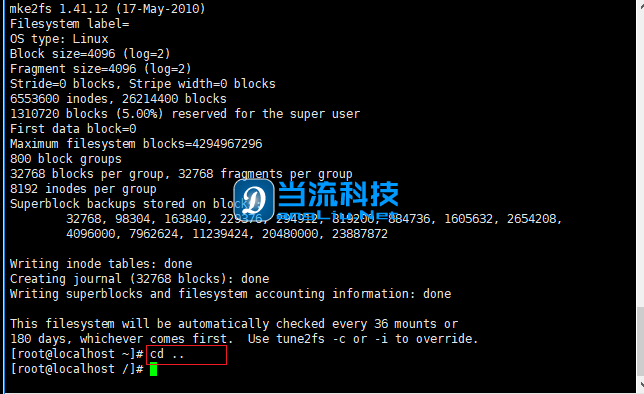
6、因为要安装宝塔面板,创建目录命令为:
https://www.dangliu.net/static/image/common/codebg.gif";) 0px 0px repeat-y rgb(247, 247, 247); color: rgb(102, 102, 102); zoom: 1; border: 1px solid rgb(204, 204, 204);"> 复制代码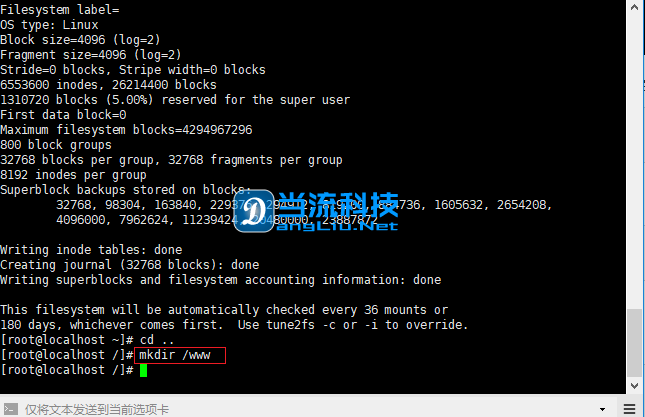
7、硬盘挂载到www目录,
硬盘挂载命令: https://www.dangliu.net/static/image/common/codebg.gif";) 0px 0px repeat-y rgb(247, 247, 247); color: rgb(102, 102, 102); zoom: 1; border: 1px solid rgb(204, 204, 204);"> 复制代码
8、修改fstab,以便系统启动时自动硬盘挂载,添加分区信息使用
本帖隐藏的内容https://www.dangliu.net/static/image/common/codebg.gif";) 0px 0px repeat-y rgb(247, 247, 247); color: rgb(102, 102, 102); zoom: 1; border: 1px solid rgb(204, 204, 204);"> echo '/dev/vdb /www ext3 defaults 0 0' >> /etc/fstab
本帖隐藏的内容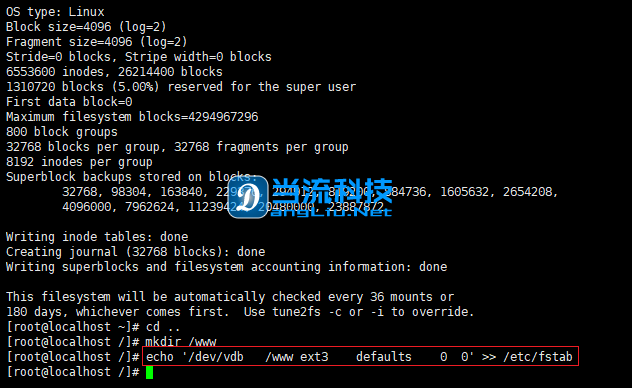
9、重启服务器,执行命令
https://www.dangliu.net/static/image/common/codebg.gif";) 0px 0px repeat-y rgb(247, 247, 247); color: rgb(102, 102, 102); zoom: 1; border: 1px solid rgb(204, 204, 204);"> 复制代码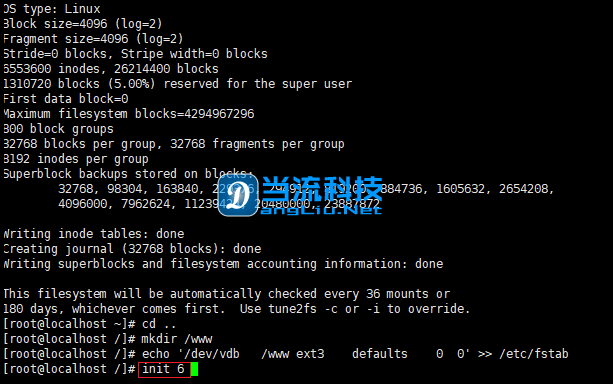
重启服务器中
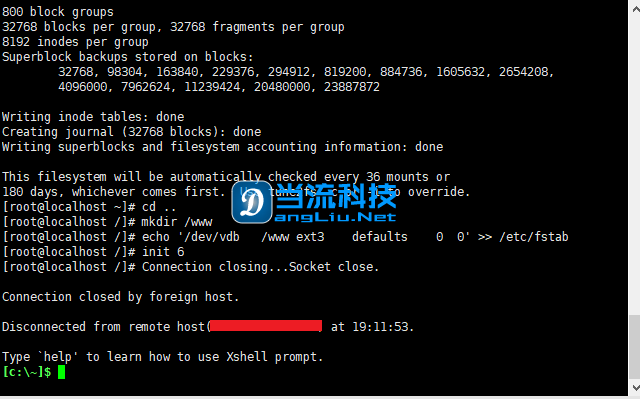
10、过大约几十秒至1分钟左右,重新登陆Xshell,查看硬盘挂载情况:
输入: https://www.dangliu.net/static/image/common/codebg.gif";) 0px 0px repeat-y rgb(247, 247, 247); color: rgb(102, 102, 102); zoom: 1; border: 1px solid rgb(204, 204, 204);"> 复制代码
dev/vdb 硬盘挂载 www目录成功
本教程适用景安快运服务器、快运VPS服务器挂载,其他IDC商家,请参考开头的教程,不管哪一家基本上都是差不多的,差别可能是硬盘符不一样,希望大家触类旁通、举一反三。 |
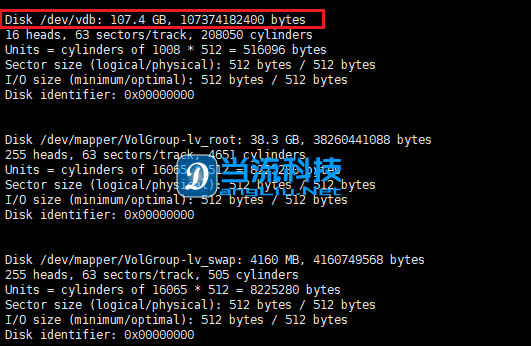
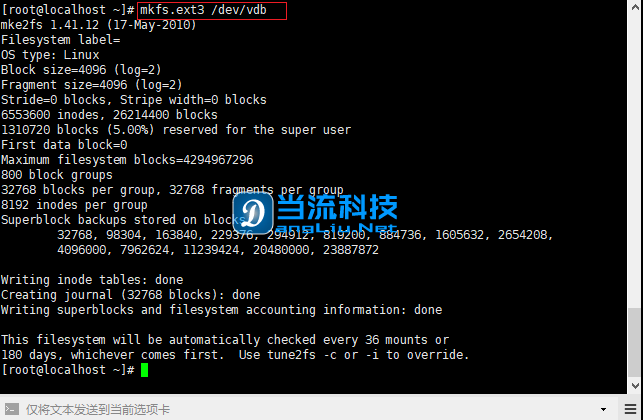
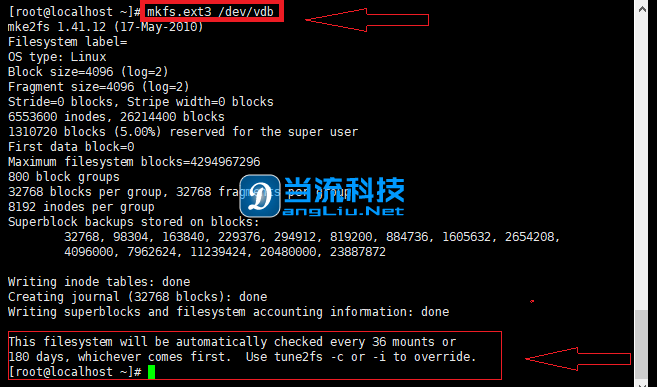
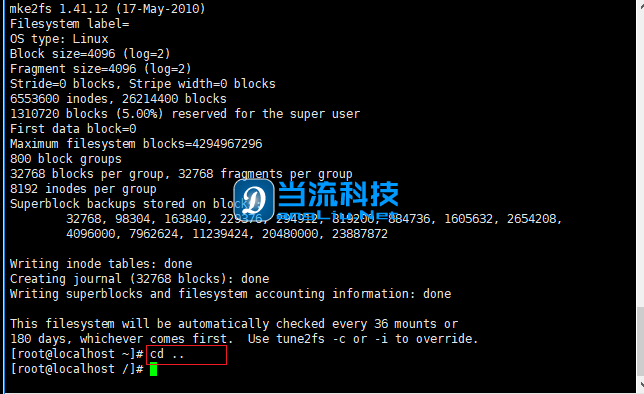
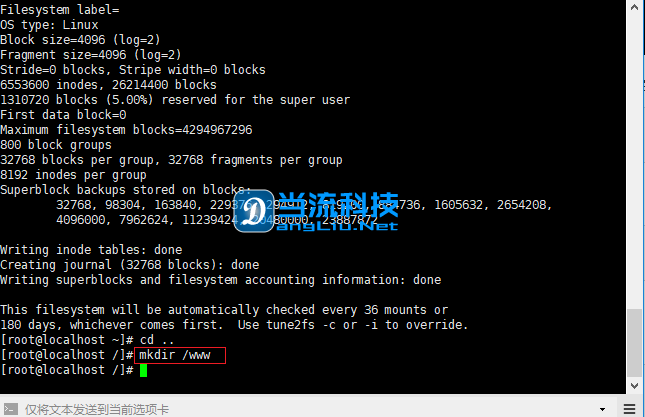
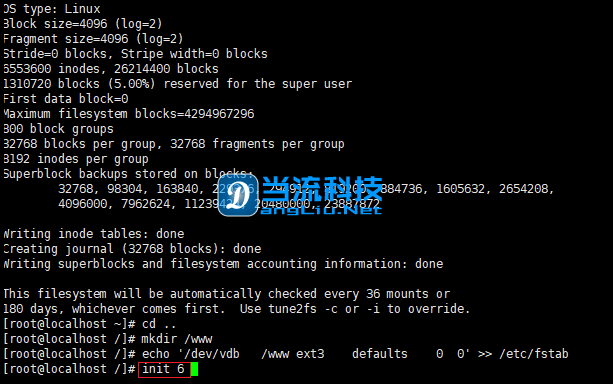
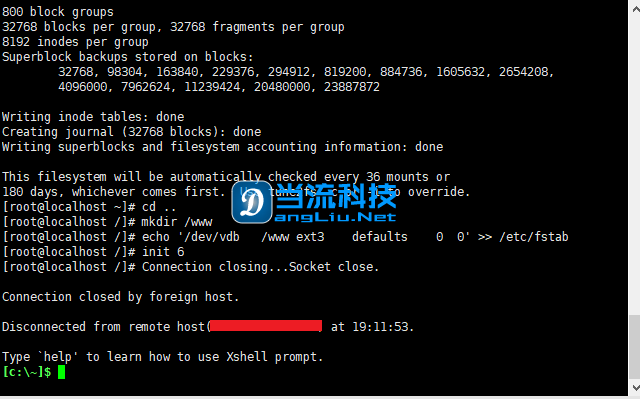
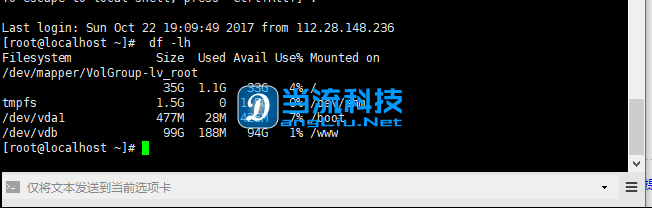


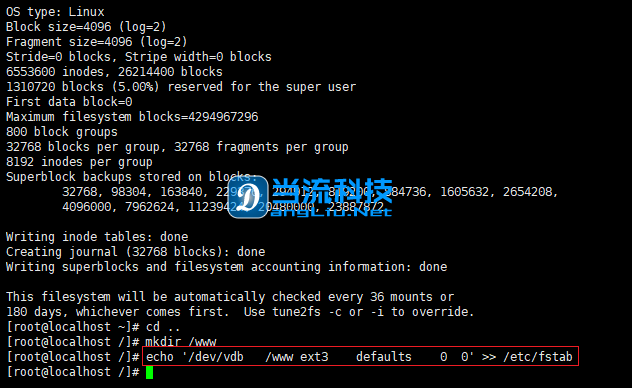

目前评论:0